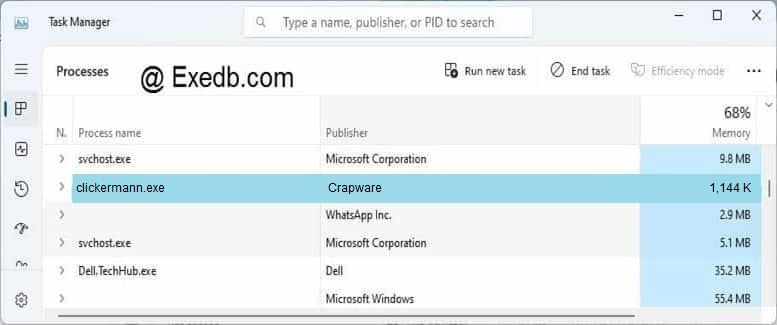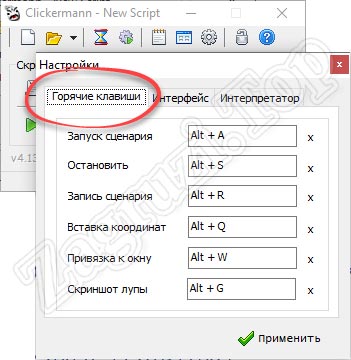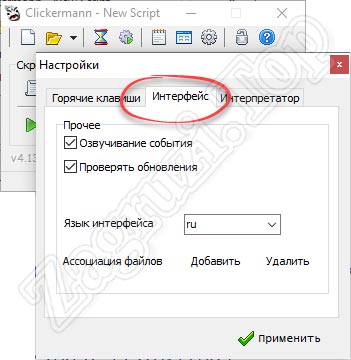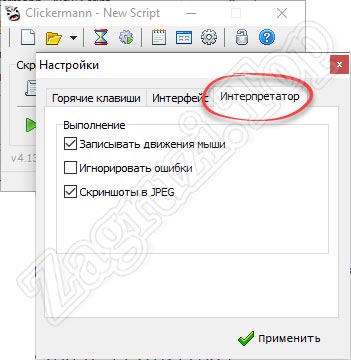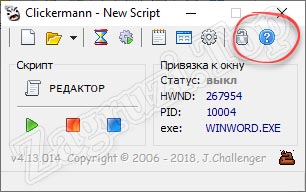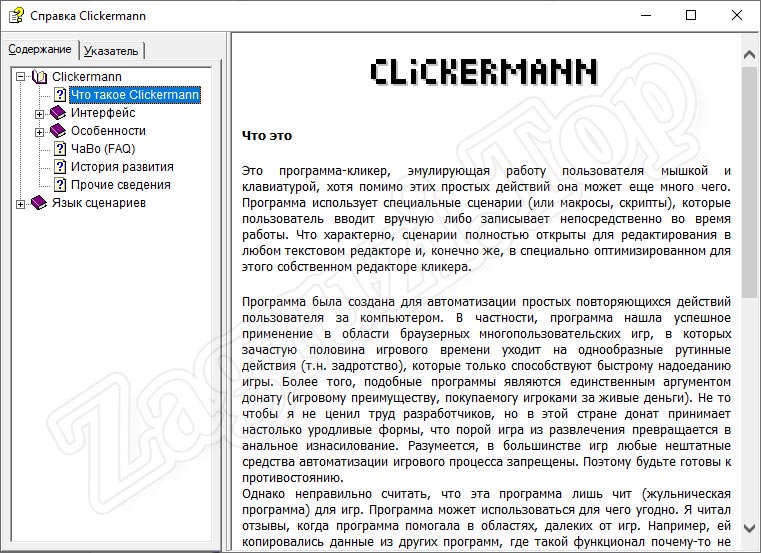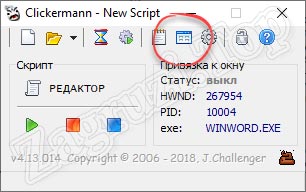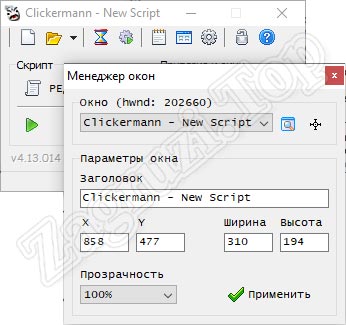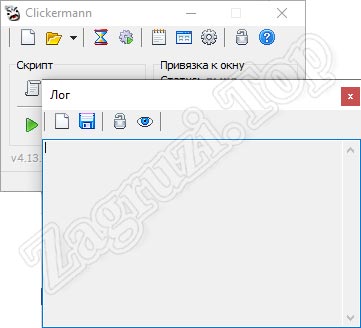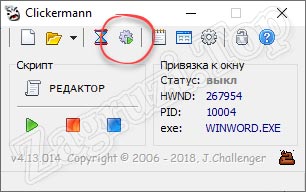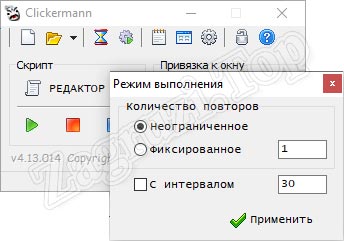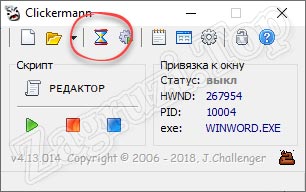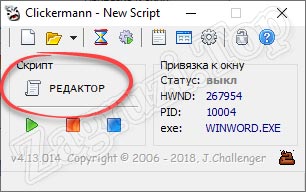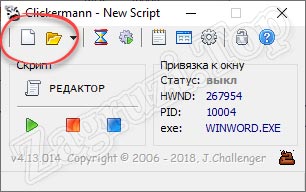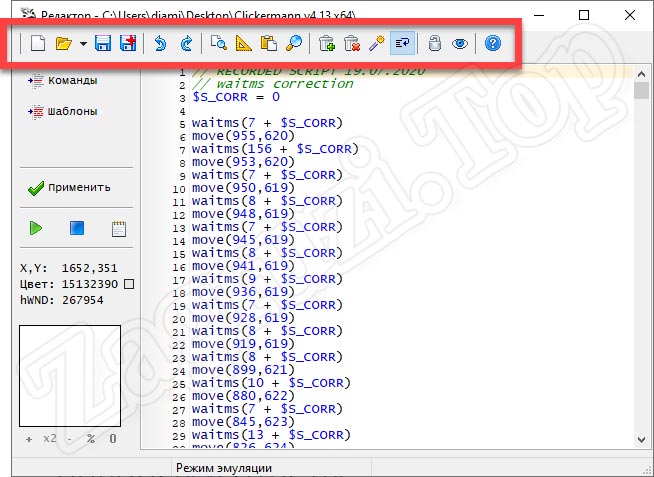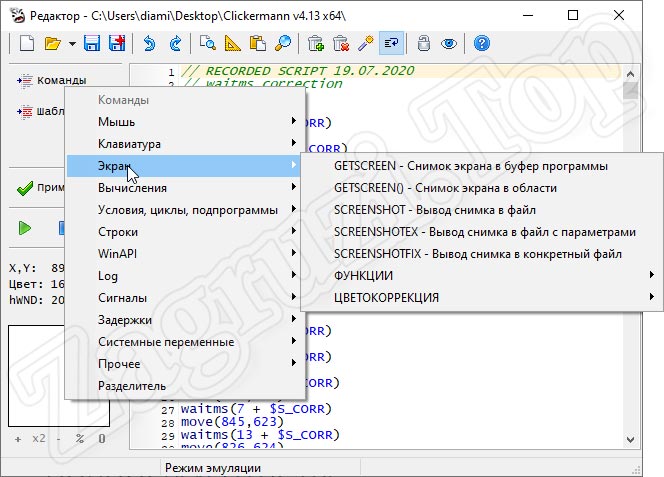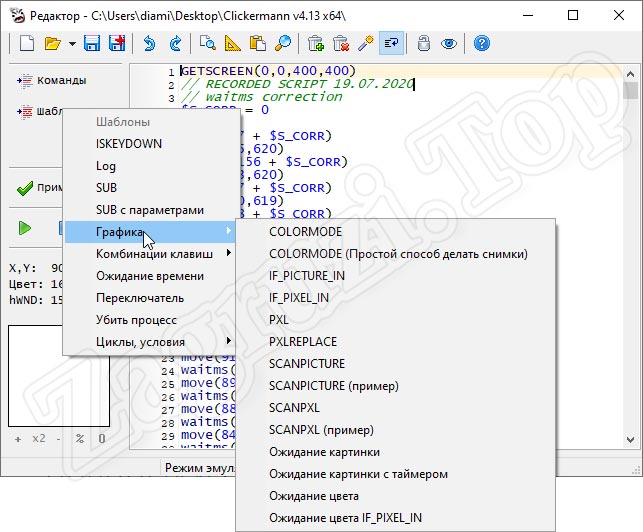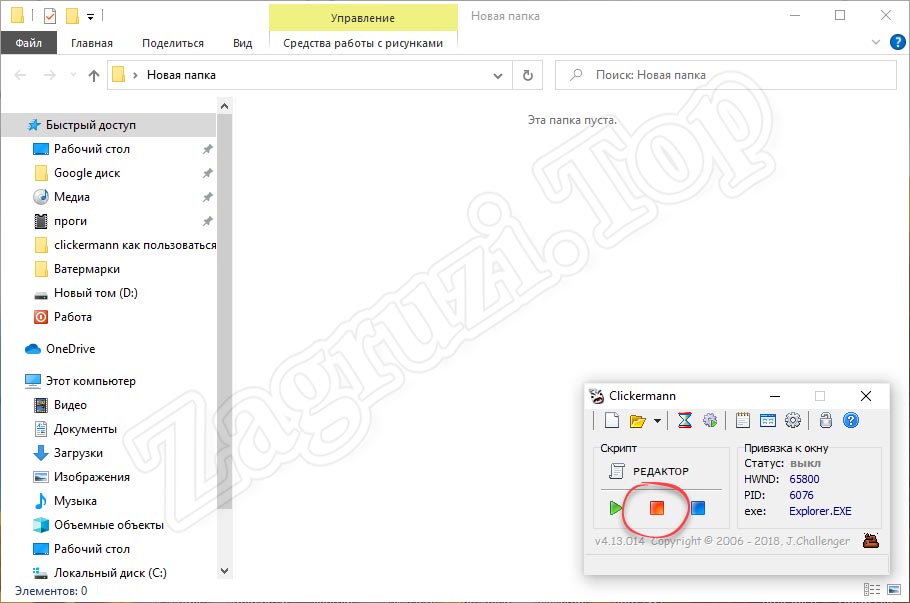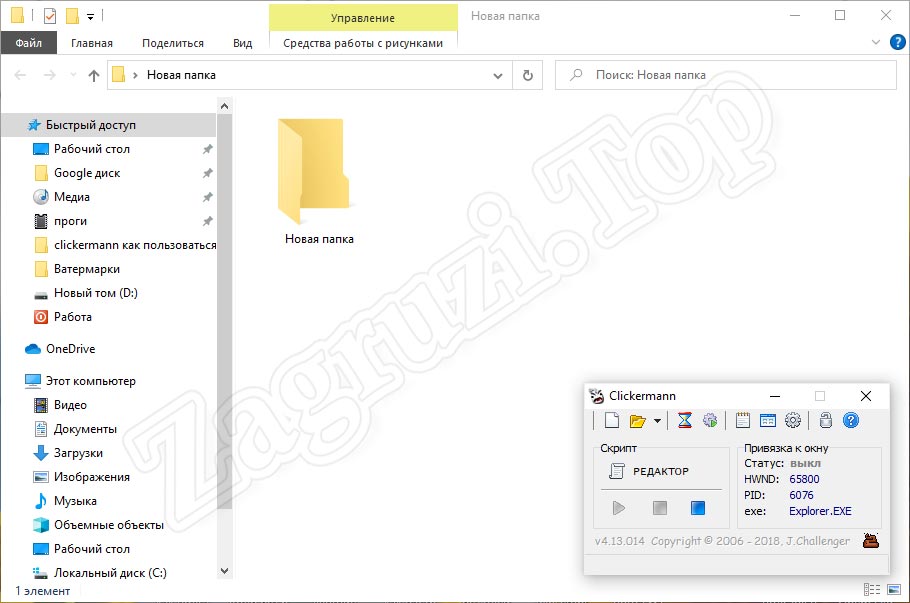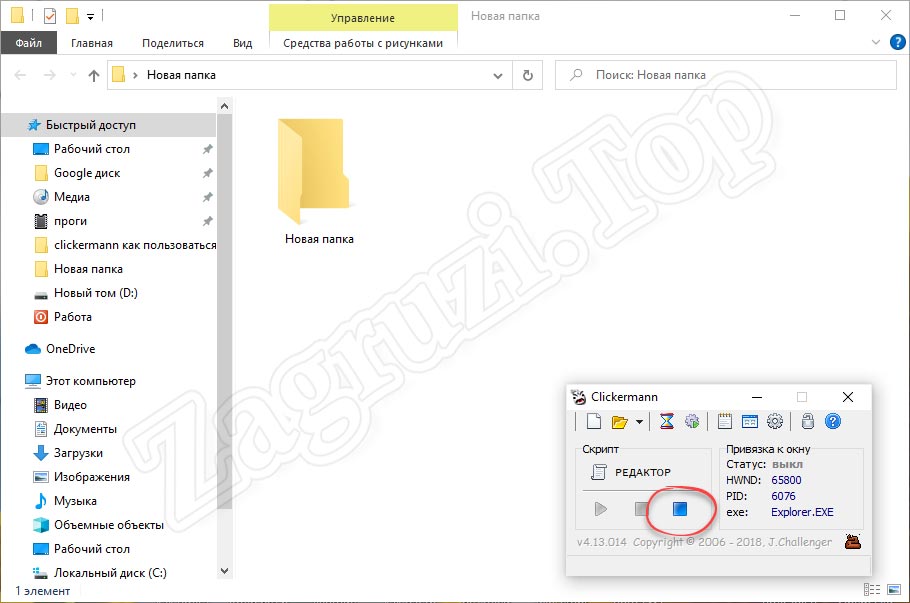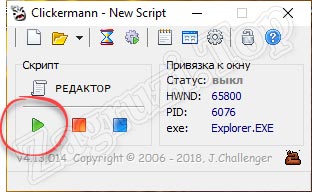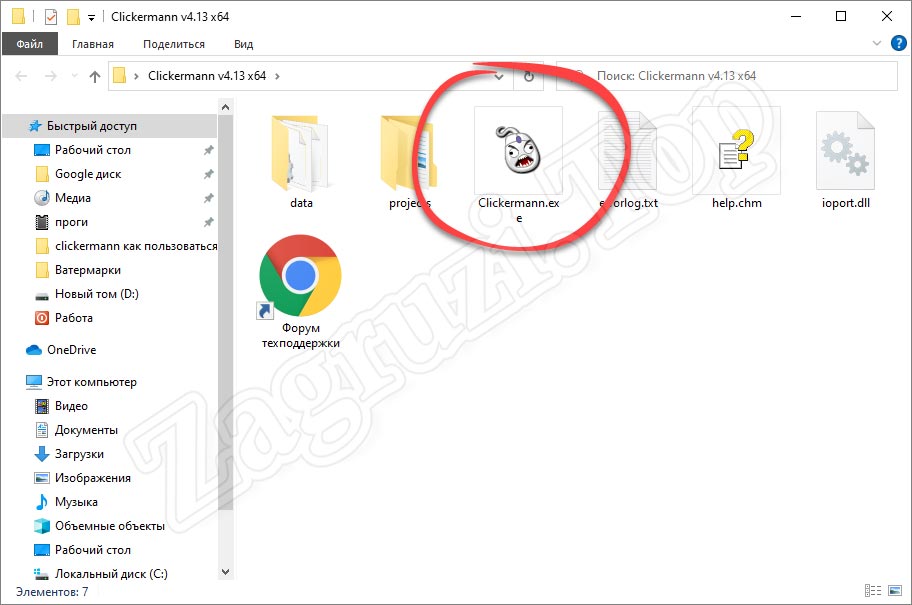Тема: Альтернатива привязке — работа с несколькими окнами, решение черного окна, и тп. (Прочитано 30925 раз)
0 Пользователей и 1 Гость просматривают эту тему.
Большое спасибо!
Видимо я чего-то не понимаю.
#name "New Script"
WAIT(1)
print("Hello:-) world! Проверка: связи*")
$A_hwnd = wndfind("Блокнот") // получаем HWND окна Блокнота
//A_KEYSTRING
SUB(A_KEYSTRING, $A_str, $A_delay, $A_hwnd)
$A_kbl=GETKBLAYOUT($A_hwnd)
IF($A_kbl ! 1049)
setkblayout($A_hwnd, 1049)
END_IF
FOR($A_nstr=1,$A_nstr<STRLEN ($A_str)+1)
$A_l=STRCUT ($A_str, $A_nstr, 1)
IF(ARRSIZE ($A_keys_arr) = 0)
TFREADARR ("keys.txt", $A_keys_arr)
END_IF
FOR($A_a=1,$A_a<ARRSIZE ($A_keys_arr),2)
IF($A_keys_arr[$A_a] = $A_l)
$A_key = $A_keys_arr[$A_a-1]
IF($A_key = 46)
IF(STRMD5($A_l) ! "5058F1AF8388633F609CADB75A75DC9D")
$A_key = 48
END_IF
END_IF
IF((($A_key > 64)&($A_key < 91))|(($A_key > 185)&($A_key < 223)))
$A_mess = 0x0100
else
$A_mess = 0x0102
END_IF
IF($A_key > 0)
postmessage($A_hwnd,$A_mess,$A_key,0)
waitms($A_delay)
END_IF
$A_a=999
END_IF
END_CYC
END_CYC
IF($A_kbl!GETKBLAYOUT($A_hwnd))
setkblayout($A_hwnd, $A_kbl)
END_IF
END_SUB
//-----------------------------------------------------------
$A_press_delay = 30
A_KEYSTRING ("Hello:-) world! Проверка: связи*", 20, $A_hwnd)
Ругается на
IF($A_keys_arr[$A_a] = $A_l)
Записан
Функция поиска окон по заголовку возвращает hwnd окна, но проблема в том что нам нужно внутреннее окно блокнота, только туда можно вводить текст. Получить его возможно только либо в ручную либо функцией возвращающей hwnd по координате HGET.
А ошибка у тебя выскакивает, как оказалось, из за скобки. Убрал её и все стало нормально
Верный скрипт
//A_KEYSTRING
SUB(A_KEYSTRING, $A_str, $A_delay, $A_hwnd)
$A_kbl=GETKBLAYOUT($A_hwnd)
IF($A_kbl ! 1049)
setkblayout($A_hwnd, 1049)
END_IF
FOR($A_nstr=1,$A_nstr<STRLEN ($A_str)+1)
$A_l=STRCUT ($A_str, $A_nstr, 1)
IF(ARRSIZE ($A_keys_arr) = 0)
TFREADARR ("keys.txt", $A_keys_arr)
END_IF
FOR($A_a=1,$A_a<ARRSIZE ($A_keys_arr),2)
IF($A_keys_arr[$A_a] = $A_l)
$A_key = $A_keys_arr[$A_a-1]
IF($A_key = 46)
IF(STRMD5($A_l) ! "5058F1AF8388633F609CADB75A75DC9D")
$A_key = 48
END_IF
END_IF
IF((($A_key > 64)&($A_key < 91))|(($A_key > 185)&($A_key < 223)))
$A_mess = 0x0100
else
$A_mess = 0x0102
END_IF
IF($A_key > 0)
postmessage($A_hwnd,$A_mess,$A_key,0)
waitms($A_delay)
END_IF
$A_a=999
END_IF
END_CYC
END_CYC
IF($A_kbl!GETKBLAYOUT($A_hwnd))
setkblayout($A_hwnd, $A_kbl)
END_IF
END_SUB
//-----------------------------------------------------------
$A_press_delay = 30
$hw = HGET(310,177) // координата окна блокнота (белое пространство)
A_KEYSTRING ("Hello:- world! Проверка: связи*", 20, $hw)
HALT
Вообщето это представлено как библиотека функций. Тебе требуется приложить в ту же папку где лежит скрипт файлы alt_winmode.cms и keys.txt
В своем скрипте пишем в первых строках #include «alt_winmode.cms»
Выглядит так
#include "alt_winmode.cms"
$hw = HGET(310,177) // координата окна блокнота (белое пространство)
A_KEYSTRING ("Hello:- world! Проверка: связи*", 0, $hw)
HALT
Записан
Есть другой вариант. В оконном режиме KEYSTRING в точности печатает заданные символы. Можно временно включить оконный режим и напечатать.
Пример
SUB(A_KEYSTRING, $str, $a_cx,$a_cy)
$hw = HGET($a_cx,$a_cy)
HSET($hw,1)
KEYSTRING($str)
HSET($hw,0)
END_SUB
A_KEYSTRING ("Hello:-) world! Проверка: связи*", 310,177)
HALT
« Последнее редактирование: Январь 12, 2017, 09:04:35 pm от Oraven »
Записан
Большое спасибо за развернутый ответ!
Функция поиска окон по заголовку возвращает hwnd окна, но проблема в том что нам нужно внутреннее окно блокнота, только туда можно вводить текст.
Может оно по идее и так, но у меня всё печатает.
То, что hwnd окна и рабочего поля разные я заметил. Но при поиске по окну печать идёт.
Про какую скобку идёт речь?
А, понял, про смайлик в печатаемом тексте. Писал для проверки, мелькнула мысль, что это ай-ай, но отвлекся. Зато возник резонный вопрос — что делать, если скобка таки нужна в тексте? Тот же смайлик. Подозреваю, что и другие знаки (слеши, кавычки и т.п.) так же могут попортить картину.
« Последнее редактирование: Январь 13, 2017, 11:43:07 am от m.igel »
Записан
Есть другой вариант. В оконном режиме KEYSTRING в точности печатает заданные символы. Можно временно включить оконный режим и напечатать.
Пример
A_KEYSTRING ("Hello:-) world! Проверка: связи*", 310,177)
Чота мне эта строчка не нравится.
После текста вроде должна идти задержка и нумер окна.
Записан
Есть другой вариант. В оконном режиме KEYSTRING в точности печатает заданные символы. Можно временно включить оконный режим и напечатать.
Пример
A_KEYSTRING ("Hello:-) world! Проверка: связи*", 310,177)
Чота мне эта строчка не нравится.
После текста вроде должна идти задержка и нумер окна.
В моем примере такого нет. Задержка не нужна вовсе. А HWND окна берется по координате. При этом кликер работает в обычном режиме эмуляции.
Возможно еще нужно добавить предварительный клик по полю ввода, для фокуса.
Записан
… либо функцией возвращающей hwnd по координате HGET.
...
$hw = HGET(310,177) // координата окна блокнота (белое пространство)
A_KEYSTRING ("Hello:- world! Проверка: связи*", 20, $hw)
Насколько я понял, тут мы жестко забиваем координаты точки в текстовом поле блокнота. Он окно может открыться/быть открыто где угодно. Верно ли я мыслю, что тут возможны два варианта.
1. Привязаться к окну (перейти в оконный режим, да?) и там кликнуть по нужному месту опираясь на «оконные» координаты.
2. Найти окно. Переместить его в 0,0. Задать размер, положим 300*200. Взять координату 150,100 (чтоб наверняка попасть).
Записан
Есть другой вариант. В оконном режиме KEYSTRING в точности печатает заданные символы. Можно временно включить оконный режим и напечатать.
Пример
A_KEYSTRING ("Hello:-) world! Проверка: связи*", 310,177)
Чота мне эта строчка не нравится.
После текста вроде должна идти задержка и нумер окна.В моем примере такого нет. Задержка не нужна вовсе. А HWND окна берется по координате. При этом кликер работает в обычном режиме эмуляции.
Возможно еще нужно добавить предварительный клик по полю ввода, для фокуса.
Я, конечно, прошу прощения, может чего не понял, но…
Есть другой вариант. В оконном режиме KEYSTRING в точности печатает заданные символы. Можно временно включить оконный режим и напечатать.
Пример
SUB(A_KEYSTRING, $str, $a_cx,$a_cy)
$hw = HGET($a_cx,$a_cy)
HSET($hw,1)
KEYSTRING($str)
HSET($hw,0)
END_SUB
A_KEYSTRING ("Hello:-) world! Проверка: связи*", 310,177)
HALT
и
Пишем
A_KEYSTRING(«Текст», 10-задержка, hwnd-окна куда пишем)
« Последнее редактирование: Январь 13, 2017, 12:15:39 pm от m.igel »
Записан
Ерунда какая-то!
Попробовал пойти по второму варианту, с включением оконного режима. Чуток подшаманил, вроде должно работать, но — индейская изба! Печать идёт в стиле:
HHHHHHHHHHHHHHHHHHHHHHHHHHHHHHHHHHHHHHHHHHHHHHHHHHHHHHeeeeeeeeeeeeeeeeeeeeeeeeeeeeeeeeeeeeeeeeeeeeeeeeeeeeeeeeelllllllllllllllllllllllllllllllllllllllllllllllllllllloooooooooooooooooooooooo
только залипания ещё больше. Что я сделал не так?
// 12.01.2017 6
#name "Запись в notepad"//Имя нашего скрипта
EXECUTE("notepad.exe")//Запускаем программу notepad.exe. Команда EXECUTE равносильна окну "Выполнить" в Виндовс (Win+R).
WNDSTATE(WNDFIND("Блокнот"), 1)//Разворачиваем окно в заголовке которого есть строка "Блокнот". 1 - означает развернуть, 0 - свернуть.
WAITMS(1000)//Ждем чтобы блокнот окончательно запустился. 500 мс достаточно
$hw = wndfind("Блокнот") // получаем HWND окна Блокнота
//print ($hw)
WNDPOS($hw,10,10) // помещаем Блокнот в угол экрана
HSET($hw,1) // включаем в Блокноте оконный режим
$hw2 = HGET(100,100) // определяем hwnd текстового поля блокнота (как ни странно, 100,100 от угла экрана, а не от окна)
HSET($hw2,1) // включаем оконный режим в текстовом поле блокнота
KEYSTRING("Hello:- world! Проверка: связи*", 50) // пишем Привет...
HSET($hw2,0) // снимаем оконный режим.
print ( $hw )
print ( $hw2 )
//SUB(A_KEYSTRING, $str, 10,$hw)
// //$hw = HGET($a_cx,$a_cy)
// //$hw = wndfind("Безымянный") // (мой изврат) получаем HWND окна notepad
// HSET($hw,1)
// KEYSTRING($str)
// HSET($hw,0)
//END_SUB
////--------------------
//$hwnd1 = wndfind("Clickermann -") // получаем HWND окна кликера
//$hwnd2 = wndfind("Блокнот") // получаем HWND окна Блокнота
//SETKBLAYOUT($hwnd1, 1033) // устанавливаем английскую раскладку для окон
//SETKBLAYOUT($hwnd2, 1033)
//print ($hwnd1)
//print ($hwnd2)
////или
//// SETKBLAYOUT($hwnd1, 1049) // устанавливаем русскую раскладку для окон
//// SETKBLAYOUT($hwnd2, 1049)
////--------------------
//FOR($i, $i < 2)//Начало цикла. Цифра 2 означает что цикл повторится 5 раз
//
// A_KEYSTRING("Hello:-/ world! Проверка: связи*", 20, $hw)//Вводим текст. 20 означает задержку в 20 мс между вводом каждой буквы
//
// KEYPRESS(#ENTER)//Нажимаем Enter чтобы перевести строку. #ENTER - код клавиши Enter
//
// print ($hw)
//
//END_CYC//Заканчиваем цикл
HALT//Останавливаем скрипт
Установка одинаковых раскладок не помогает.
Если вместо KEYSTRING использовать
KEYPRESS(#1)
KEYPRESS(#2)
KEYPRESS(#3)
то всё прекрасно работает!
« Последнее редактирование: Январь 13, 2017, 03:17:57 pm от m.igel »
Записан
Что я сделал не так?
А ЧЯДНТ? Смотри скрин 
$hw2 = HGET(100,100) // определяем hwnd текстового поля блокнота (как ни странно, 100,100 от угла экрана, а не от окна)
А что здесь странного? HGET команда с глобальными координатами, иначе зачем бы она была нужна.
Цифра 2 означает что цикл повторится 5 раз
С этой логикой не поспоришь…
Верный код
SUB(A_KEYSTRING, $str, $hwnd)
HSET($hwnd,1)
KEYSTRING($str)
HSET($hwnd,0)
END_SUB
//=============================================
EXECUTE("notepad.exe")//Запускаем программу notepad.exe. Команда EXECUTE равносильна окну "Выполнить" в Виндовс (Win+R).
WAITMS(1000)
$hw = wndfind("Блокнот") // получаем HWND окна Блокнота
WNDGETINFO($hw, $px, $py, $sx, $sy)
$hw = HGET($px+100,$py+100)
FOR($i=0, $i < 2) //Начало цикла. Цифра 2 означает что цикл повторится 2 раза
A_KEYSTRING("Hello:-/ world! Проверка: связи*", $hw)
WAITMS(50)
KEYPRESS(#ENTER)
WAITMS(50)
END_CYC
HALT
« Последнее редактирование: Январь 13, 2017, 03:26:40 pm от Oraven »
Записан
SUB(A_KEYSTRING, $str, $hwnd)
Переменные используемые в подпрограмме $str и $hwnd после окончания подпрограммы будут обнулены. Поэтому не стоит использовать переменные с темже именем где то еще.
Записан
Что я сделал не так?
А ЧЯДНТ? Смотри скрин
.
$hw2 = HGET(100,100) // определяем hwnd текстового поля блокнота (как ни странно, 100,100 от угла экрана, а не от окна)
А что здесь странного? HGET команда с глобальными координатами, иначе зачем бы она была нужна.
Шаман, аднака!
Поставил вместо Hello… просто 5, так он мне аж 53 штуки напечатал. Но ашей гораздо больше.
А вот с глобальными координатами непонятно.
Из хелпа:
«После этого HWND на главной форме меняться уже не будет, он будет отображать рабочий элемент. Так же изменятся координаты, отображаемые в редакторе сценария, поскольку каждое отдельное «окно»-элемент обладает собственной относительной системой координат, где (0,0) находится в левом верхнем углу элемента. Относительная она потому что если передвигать окно по экрану, его «внутренняя» система координат не изменится.
Сам синтаксис сценариев является единым и для обычного режима, и для оконного. «
Поэтому я и решил, что в оконном режиме координаты оконные. Думал, что привязавшись к окну и развернув его до заданных размеров, можно будет тыкать мышкой куда надо. Но не прокатило. пришлось извращаться.
«После этого HWND на главной форме меняться уже не будет…» — вот это момент вообще не понял. Меняется за милую душу когда мышью елозишь.
Записан
Цифра 2 означает что цикл повторится 5 раз
С этой логикой не поспоришь…
С логикой вообще спорить бесполезно!
Верный код
SUB(A_KEYSTRING, $str, $hwnd)
HSET($hwnd,1)
KEYSTRING($str)
HSET($hwnd,0)
END_SUB
//=============================================
EXECUTE("notepad.exe")//Запускаем программу notepad.exe. Команда EXECUTE равносильна окну "Выполнить" в Виндовс (Win+R).
WAITMS(1000)
$hw = wndfind("Блокнот") // получаем HWND окна Блокнота
WNDGETINFO($hw, $px, $py, $sx, $sy)
$hw = HGET($px+100,$py+100)
FOR($i=0, $i < 2) //Начало цикла. Цифра 2 означает что цикл повторится 2 раза
A_KEYSTRING("Hello:-/ world! Проверка: связи*", $hw)
WAITMS(50)
KEYPRESS(#ENTER)
WAITMS(50)
END_CYC
HALT
Логичненько.
Верный код это хорошо, спасибо. Но хотелось бы понять откуда вылез этот «дребезг клавиш».
Записан
Похоже проблема на моей стороне…
Записан
Содержание
- 3 простых шага по исправлению ошибок CLICKERMANN.EXE
- 1- Очистите мусорные файлы, чтобы исправить clickermann.exe, которое перестало работать из-за ошибки.
- 2- Очистите реестр, чтобы исправить clickermann.exe, которое перестало работать из-за ошибки.
- 3- Настройка Windows для исправления критических ошибок clickermann.exe:
- Как вы поступите с файлом clickermann.exe?
- Некоторые сообщения об ошибках, которые вы можете получить в связи с clickermann.exe файлом
- CLICKERMANN.EXE
- процессов:
- Новости:
- Подразделы
- Clickermann как пользоваться
- Что это за программа?
- Как пользоваться
- Настройка программы Clickermann
- Справочная система приложения
- Менеджер окон
- Лог приложения
- Режим выполнения и пауза перед запуском
- Работа со сценариями в Clickermann
- Редактор скриптов
- Пример записи скрипта и его воспроизведения
- Как установить автокликер
- Похожие приложения
- Плюсы и минусы
- Скачать Clickermann
- Видеоинструкция
- Вопросы и ответы
- Автокликеры для компьютера
- Общие сведения:
- Функции:
- Дополнительные возможности:
3 простых шага по исправлению ошибок CLICKERMANN.EXE
В вашей системе запущено много процессов, которые потребляют ресурсы процессора и памяти. Некоторые из этих процессов, кажется, являются вредоносными файлами, атакующими ваш компьютер.
Чтобы исправить критические ошибки clickermann.exe,скачайте программу Asmwsoft PC Optimizer и установите ее на своем компьютере
1- Очистите мусорные файлы, чтобы исправить clickermann.exe, которое перестало работать из-за ошибки.
2- Очистите реестр, чтобы исправить clickermann.exe, которое перестало работать из-за ошибки.
3- Настройка Windows для исправления критических ошибок clickermann.exe:
Всего голосов ( 181 ), 115 говорят, что не будут удалять, а 66 говорят, что удалят его с компьютера.
Как вы поступите с файлом clickermann.exe?
Некоторые сообщения об ошибках, которые вы можете получить в связи с clickermann.exe файлом
(clickermann.exe) столкнулся с проблемой и должен быть закрыт. Просим прощения за неудобство.
(clickermann.exe) перестал работать.
clickermann.exe. Эта программа не отвечает.
(clickermann.exe) — Ошибка приложения: the instruction at 0xXXXXXX referenced memory error, the memory could not be read. Нажмитие OK, чтобы завершить программу.
(clickermann.exe) не является ошибкой действительного windows-приложения.
(clickermann.exe) отсутствует или не обнаружен.
CLICKERMANN.EXE
Проверьте процессы, запущенные на вашем ПК, используя базу данных онлайн-безопасности. Можно использовать любой тип сканирования для проверки вашего ПК на вирусы, трояны, шпионские и другие вредоносные программы.
процессов:
Cookies help us deliver our services. By using our services, you agree to our use of cookies.
Источник
Новости:
Добавлена тема оформления «Clickermann» для кода с подсветкой синтаксиса. Выбирается из выпадающего списка «Код» (рядом с «цвет», «размер» и «шрифт») в режиме редактирования поста. Либо просто BB-тегом «code=clickermann»
Подразделы
183 Сообщений
4 Тем
Последний ответ от Алексей87
в Re: Как запустить свой п.
Февраль 26, 2022, 10:44:36 am



Источник
Clickermann как пользоваться

Что это за программа?
В первую очередь следует разобраться, что же это за программа и для чего она нужна. Существует огромное количество различных автокликеров, но Clickermann отличается своей продвинутостью. Давайте в виде списка рассмотрим все основные, а также дополнительные функции программы:
В качестве примера давайте разберем ситуацию, когда вы в онлайн-игре должны собрать бонусы с каких-то объектов, перейти на следующую карту и повторить то же самое. Запускаем автокликер, нажимаем кнопку записи сценария, делаем все то, что должно повторяться, а потом кликаем по кнопке остановки записи. Теперь, когда вы нажмете на кнопку воспроизведения, автокликер в циклическом режиме будет повторять запись и таким образом делать за вас работу.
Как пользоваться
Теперь, когда мы разобрались с теорией, давайте переходить непосредственно к делу и разбираться, как же работать с данной программой. Сейчас мы в виде подробной пошаговой инструкции рассмотрим, как пользоваться Кликерман – полноценным ботом для каждого.
Настройка программы Clickermann
Первое, что следует сделать для того, чтобы начать работать с нашей программой, это настроить ее. Получить доступ к конфигурации приложения можно при помощи кнопки с изображением шестеренки.
В настройках мы найдем горячие клавиши, которые позволяют автоматизировать процесс через коды. Вы можете менять назначение кнопок любым удобным образом, но рекомендуется оставить параметры по умолчанию и просто запомнить их.
Использование горячих клавиш в данном приложении очень важно. Дело в том, что курсор занят в процессе записи скрипта и не может быть использован для нажатия виртуальных кнопок.
Вторая вкладка называется «Интерфейс». Как можно догадаться, отвечает она за внешний вид приложения, язык пользовательского интерфейса, проверку обновлений, озвучивание событий и так далее.
Третья и последняя вкладка настроек носит имя «Интерпретатор». Тут мы можем настроить запись движения мыши, игнорировать ошибки или сохранять скриншоты в формат JPG.
Справочная система приложения
Как уже было сказано, данная программа имеет подробную справку на русском языке. Для того чтобы получить к ней доступ, достаточно кликнуть по иконке, на которой изображен вопросительный знак.
В результате запустится еще одно окошко, в котором мы увидим структуру документа. Процесс работы с Clickermann тут описан очень подробно. Перед тем, как приступать к работе с программой рекомендуем в обязательном порядке прочитать содержимое справки.
Менеджер окон
Продолжая разговор о кнопках на главной панели приложения, мы переходим к объекту, называемому «Менеджер окон».
Тут в первую очередь мы видим выпадающий список, в котором отображаются все запущенные на компьютере окна. Устанавливаются координаты курсора, ширина или высота окна, прозрачность и так далее. Весь этот функционал предназначен для привязки автокликера к определенному окну. Если это сделать, программа, не занимая курсор пользователя, будет работать в фоновом режиме даже тогда, когда окно свернуто.
Данный режим позволяет выполнить привязку к окну.
Программа хорошо работает на любых версиях Виндовс, включая самую новую Виндовс 10.
Лог приложения
Если в процессе работы автокликера возникают какие-либо неполадки, мы сможем отследить суть происхождения ошибки, кликнув по иконке, отмеченной на скриншоте ниже.
В результате откроется небольшое окошко, в котором будут отмечены все неполадки. В нашем случае их нет, так как ошибки не возникали.
Режим выполнения и пауза перед запуском
Еще одним важным пунктом в настройках приложения является функция конфигурации цикличности. Нажмите кнопку, которая обозначена красной линией.
В результате откроется еще одно окно, в котором мы можем установить неограниченное срабатывание либо перейти к фиксированному режиму, предусматривающему отработку цикла указанное количество раз. Тут же устанавливается задержка между этими самыми циклами.
Также можно установить определенную паузу перед запуском утилиты.
Работа со сценариями в Clickermann
Вся суть использования данного автокликера сводится к работе с так называемыми сценариями. Сценарий — это запись последовательности действий пользователя, которую в дальнейшем повторяет утилита. Соответственно, на главном окне программы присутствуют две кнопки. Первая отвечает за создание нового сценария (старый скрипт обнуляется), а вторая за открытие сохраненного файла.
Данным предложением предусматривается не только запись скриптов, но и сохранение их в файл. В дальнейшем такие файлы, открытые вами или любым другим пользователем, являются драйверами для работы программы.
Редактор скриптов
Теперь переходим к самому интересному. Любой скрипт, написанный при помощи автокликера, может быть отредактирован как код. Для этого нам достаточно запустить редактор сценариев.
Откроется еще одно окно, но уже побольше. Тут мы увидим сам код, а также несколько управляющих элементов, часть из которых расположена сверху. Присутствуют такие кнопки:
Также тут мы найдем 2 дополнительных пункта, первый из которых называется «Команды» и содержит все нужные операторы для обработки указателя мыши, клавиатуры, экрана, вычисления и так далее.
Вторая кнопка подразумевает работу с шаблонами. Ее содержимое вы видите на своих экранах на скриншоте ниже.
Например, тут можно отследить, почему программа перемещает, но не кликает в ГТА и других играх.
Пример записи скрипта и его воспроизведения
А теперь, разобравшись с управляющими элементами Clickermann, давайте рассмотрим конкретный пример использования утилиты:
Соответственно, для того чтобы тонко настроить записанный процесс, мы можем воспользоваться кнопкой редактора скриптов.
Данное приложение имеет собственный язык программирования, который позволяет использовать утилиту максимально гибко. Например, тут можно определить появление картинки на экране при помощи функции «if picture in», «if pixel in», «colormode» или «if picture in».
Как установить автокликер
Теперь рассмотрим еще один вопрос, который очень часто задают посетители нашего сайта. Автокликер, называемый Clickermann Portable, устанавливать не нужно. Мы просто распаковываем программу и запускаем исполняемый файл.
Похожие приложения
Также давайте рассмотрим список программ аналогов, способных стать неплохим автокликером для каждого пользователя:
Плюсы и минусы
Дальше давайте разберем сильные и слабые стороны ПО, о котором сегодня говорим.
Скачать Clickermann
Теперь, когда мы заканчиваем со своей статьей, вы можете переходить непосредственно к скачиванию приложения, о котором шла речь. Для этого достаточно перейти немного ниже и кликнуть по кнопке, которая загрузит последнюю русскую версию Clickermann с официального сайта программы.
| Тема / Автор | Ответов / Просмотров | Последний ответ  |
|---|---|---|
| 0 Пользователей и 5 Гостей просматривают этот раздел. | ||
 |
 |
| Разработчик: | J.Challenger |
| Год выхода: | 2022 |
| Название: | Clickermann |
| Платформа: | Microsoft Windows XP, 7, 8 или 10 |
| Язык: | Русский |
| Лицензия: | Бесплатно |
Видеоинструкция
Также мы в обязательном порядке рекомендуем ознакомиться с обучающим гайдом по теме. В нем автор подробно рассказывает и показывает на собственном компьютере, как пользоваться Clickermann.
Вопросы и ответы
На этом все. Наша статья может быть закончена, так как вопрос использования рассматриваемого автокликера раскрыт на 100%. Но вы в любой момент можете обратиться в комментарии, если в ходе скачивания или использования программы возникнет какая-то проблема. Мы обязательно максимально быстро ответим и поможем в той или иной сложившейся ситуации.
Источник
Автокликеры для компьютера
В нашей сегодняшней подборке представлены лучшие коммерческие и бесплатные автокликеры – программы для записи и последующей эмуляции действий клавиатуры, мыши однократно или по расписанию. Они избавят вас от рутинной работы за компьютером и выполнения однотипных действий. Процесс автоматизации проходит безболезненно – нужно только скачать автокликер с правильными характеристиками, которые мы будем рассматривать далее.
Общие сведения:
Функции:
Дополнительные возможности:
Программа Clickermann представляет собой простой автокликер с лаконичным интерфейсом на русском. Он слегка уступает более продуманным аналогам касательно планировки выполнения записанной последовательности действий, но пользуется большой популярностью в среде геймеров, хотя и не позиционируется как программа для игр.
Записывать серии кликов можно в редакторе или фоновом режиме. Максимально оптимизировать ваш скрипт и избавить его от «лишних движений» помогают горячие клавиши. Поговаривают, что удачно созданные в Clickermann сценарий выполняет до 50% типичной офисной работы вместо сотрудника или «фармит» валюту в простых браузерных игрушках с эффективностью рядового пользователя.
Характеристики Clickermann:
AutoClickExtreme – полезная утилита от отечественных разработчиков. На стороне приложения понятный интерфейс и прекрасная функциональность. Программа способна записывать скрипты действий как в ручном, так и в автоматическом режиме, у неё масса настроек и различных полезных фишек.
Решение было бы идеальным, но разработчики перестали активно выпускать обновления и не занимаются рекламой, поэтому популярность утилиты не растет. Агитацию за покупку лицензии ради получаса бесплатного разговора с техподдержкой по Скайпу, согласитесь, трудно назвать грамотным маркетинговым ходом.
Основные преимущества AutoClickExtreme:
Этот автоматический кликер призван упростить работу за компьютером. Он позиционируется как средство экономии вашего времени, которое можно теперь потратить на более полезные дела.
UoPilot, в отличие от описанных выше утилит, создан, скорее для профессионалов, нежели для рядовых пользователей или геймеров. Здесь нет возможности полноценно записывать действия мыши, клавиатуры и т.д. Создатели утилиты предлагают вручную прописывать места кликов, их количество для правой и левой кнопкой мыши, положение указателя. Интервал между кликами регулируется от миллисекунд до часов по вашему требованию, переменные циклы также поддерживаются.
В целом, утилита отлично справляется с поставленной задачей, но она предназначена исключительно для специалистов, понимающих принцип работы макросов и умеющих писать скрипты вручную. Простой пользователь вряд ли разберется.
Особенности UoPilot:
Automatic Mouse and Keyboard – автокликер для мыши коммерческого назначения. Конечно, вы можете и бесплатно скачать программу, но после тестирования продукт придется либо купить, либо отложить в долгий ящик. Для полноценной работы с приложением и настройки автокликера вам лучше иметь определенные знания английского. Без них справиться с управлением и прописать даже простое сочетание клавиш будет сложновато. Однако нельзя не отметить хорошую функциональность, высокий уровень юзабилити и качество реализации утилиты. Она приятно выделяется на фоне многих аналогов.
Спецификации Automatic Mouse and Keyboard:
Особенности Ghost Mouse:
Установить автокликер GS Auto Clicker вам предложат почти все топовые сайты с обзорами ПО. Программа популярна и разрекламирована, несмотря на безвозмездное распространение полной версии. Подобно Ghost Mouse, GS Auto Clicker не работает с клавиатурой, но имеет интерфейс ручного добавления сценария. Вы указываете, как нажимать кнопку (двойной или одинарный клик), выставляете позицию указателя на экране и необходимое определенное количество действий. После скрипт должен выполняться в точности, хотя ошибки иногда возникают. Лучше записывайте действия в режиме захвата.
Преимущества GS Auto Clicker:
Free Mouse Auto Clicker в бесплатной версии не представляет интереса среди своего рода программ. Уж чересчур урезали разработчики возможности продукта, до такой степени, что использовать автокликер почти невозможно. Чтобы имитировать клик, вам придется долго выставлять значения позиции в интерфейсе. Для аматоров это неудобно, а профессионалы обычно выбирают другие подобные программы с нормальной реализацией, где есть удобный редактор скрипта с подсветкой синтаксиса.
Характеристики Free Mouse Auto Clicker:
Clickermann – простой и удобный кликер с дружественным интерфейсом, ручным и автоматическим режимом работы, хорошими показателями надежности. Он бесплатный, но довольно качественный. Единственный недостаток – плохо развит планировщик заданий.
AutoClickExtreme по многим параметрам обходит вышеупомянутого «коллегу» и точно занял бы первую строчку, но Clickermann выигрывает благодаря отсутствию платы за лицензию. В общем, утилита нам очень понравилось, отдать за неё 1000 рублей, если появится необходимость, совсем не жалко.
Automatic Mouse and Keyboard порадует своими возможностями, но цена программы при отсутствии русского явно кусается. Даже если не ставить её, а просто анализировать изображение с менюшкой, становится понятно, что здесь есть все, что необходимо. Утилиту облюбовали геймеры. С её помощью пишут очень качественных фарм-ботов.
UoPilot замыкает список достойных русскоязычных утилит-автокликеров. Она предназначена для профессионалов. Простым юзерам придется попотеть, дабы записать качественный макрос, но попробовать можно. Плату ведь никто не требует. Англоязычный Free Mouse Auto Clicker обладает схожими возможностями, но, как мы уже говорили, в бесплатной редакции они сильно урезаны.
Ghost Mouse и GS Auto Clicker – одного поля ягоды. Это простые и удобные минималистичные приложения с продуманным управлением. Пусть они не поддерживают автоматизированный набор текста и «хромают» в некоторых аспектах (нет планировщика, перевода меню), но все же популярны. Обратите внимание на них, если не желаете долго разбираться с самостоятельным написанием сценариев.
Источник

Содержание
- Что это за программа?
- Как пользоваться
- Настройка программы Clickermann
- Справочная система приложения
- Менеджер окон
- Лог приложения
- Режим выполнения и пауза перед запуском
- Работа со сценариями в Clickermann
- Редактор скриптов
- Пример записи скрипта и его воспроизведения
- Как установить автокликер
- Похожие приложения
- Плюсы и минусы
- Скачать Clickermann
- Видеоинструкция
- Вопросы и ответы
Что это за программа?
В первую очередь следует разобраться, что же это за программа и для чего она нужна. Существует огромное количество различных автокликеров, но Clickermann отличается своей продвинутостью. Давайте в виде списка рассмотрим все основные, а также дополнительные функции программы:
- Установка паузы между процедурами кликинга.
- Наличие подробной справки на русском языке.
- Режим привязки к окну.
- Отображение координат курсора прямо в окне программы.
- Наличие автоматического и ручного режима работы.
- При помощи специального редактора скриптов мы можем гибко настраивать или создавать новые сценарии с учетом множества объектов и событий.
В качестве примера давайте разберем ситуацию, когда вы в онлайн-игре должны собрать бонусы с каких-то объектов, перейти на следующую карту и повторить то же самое. Запускаем автокликер, нажимаем кнопку записи сценария, делаем все то, что должно повторяться, а потом кликаем по кнопке остановки записи. Теперь, когда вы нажмете на кнопку воспроизведения, автокликер в циклическом режиме будет повторять запись и таким образом делать за вас работу.
Как пользоваться
Теперь, когда мы разобрались с теорией, давайте переходить непосредственно к делу и разбираться, как же работать с данной программой. Сейчас мы в виде подробной пошаговой инструкции рассмотрим, как пользоваться Кликерман – полноценным ботом для каждого.
Настройка программы Clickermann
Первое, что следует сделать для того, чтобы начать работать с нашей программой, это настроить ее. Получить доступ к конфигурации приложения можно при помощи кнопки с изображением шестеренки.
В настройках мы найдем горячие клавиши, которые позволяют автоматизировать процесс через коды. Вы можете менять назначение кнопок любым удобным образом, но рекомендуется оставить параметры по умолчанию и просто запомнить их.
Использование горячих клавиш в данном приложении очень важно. Дело в том, что курсор занят в процессе записи скрипта и не может быть использован для нажатия виртуальных кнопок.
Вторая вкладка называется «Интерфейс». Как можно догадаться, отвечает она за внешний вид приложения, язык пользовательского интерфейса, проверку обновлений, озвучивание событий и так далее.
Третья и последняя вкладка настроек носит имя «Интерпретатор». Тут мы можем настроить запись движения мыши, игнорировать ошибки или сохранять скриншоты в формат JPG.
Справочная система приложения
Как уже было сказано, данная программа имеет подробную справку на русском языке. Для того чтобы получить к ней доступ, достаточно кликнуть по иконке, на которой изображен вопросительный знак.
В результате запустится еще одно окошко, в котором мы увидим структуру документа. Процесс работы с Clickermann тут описан очень подробно. Перед тем, как приступать к работе с программой рекомендуем в обязательном порядке прочитать содержимое справки.
Менеджер окон
Продолжая разговор о кнопках на главной панели приложения, мы переходим к объекту, называемому «Менеджер окон».
Тут в первую очередь мы видим выпадающий список, в котором отображаются все запущенные на компьютере окна. Устанавливаются координаты курсора, ширина или высота окна, прозрачность и так далее. Весь этот функционал предназначен для привязки автокликера к определенному окну. Если это сделать, программа, не занимая курсор пользователя, будет работать в фоновом режиме даже тогда, когда окно свернуто.
Данный режим позволяет выполнить привязку к окну.
Программа хорошо работает на любых версиях Виндовс, включая самую новую Виндовс 10.
Лог приложения
Если в процессе работы автокликера возникают какие-либо неполадки, мы сможем отследить суть происхождения ошибки, кликнув по иконке, отмеченной на скриншоте ниже.
В результате откроется небольшое окошко, в котором будут отмечены все неполадки. В нашем случае их нет, так как ошибки не возникали.
Режим выполнения и пауза перед запуском
Еще одним важным пунктом в настройках приложения является функция конфигурации цикличности. Нажмите кнопку, которая обозначена красной линией.
В результате откроется еще одно окно, в котором мы можем установить неограниченное срабатывание либо перейти к фиксированному режиму, предусматривающему отработку цикла указанное количество раз. Тут же устанавливается задержка между этими самыми циклами.
Также можно установить определенную паузу перед запуском утилиты.
Работа со сценариями в Clickermann
Вся суть использования данного автокликера сводится к работе с так называемыми сценариями. Сценарий — это запись последовательности действий пользователя, которую в дальнейшем повторяет утилита. Соответственно, на главном окне программы присутствуют две кнопки. Первая отвечает за создание нового сценария (старый скрипт обнуляется), а вторая за открытие сохраненного файла.
Данным предложением предусматривается не только запись скриптов, но и сохранение их в файл. В дальнейшем такие файлы, открытые вами или любым другим пользователем, являются драйверами для работы программы.
Редактор скриптов
Теперь переходим к самому интересному. Любой скрипт, написанный при помощи автокликера, может быть отредактирован как код. Для этого нам достаточно запустить редактор сценариев.
Откроется еще одно окно, но уже побольше. Тут мы увидим сам код, а также несколько управляющих элементов, часть из которых расположена сверху. Присутствуют такие кнопки:
- создание нового документа;
- открытие скрипта из файла;
- сохранение скрипта;
- отмена или повторение действия;
- поиск участка кода;
- управление мышью или курсором;
- копирование координат курсора по быстрой вставке;
- инструмент «Лупа»;
- кнопки работы с комментариями;
- инструмент для расстановки отступов;
- регулировка прозрачности окна и закрепление его поверх других элементов.
Также тут мы найдем 2 дополнительных пункта, первый из которых называется «Команды» и содержит все нужные операторы для обработки указателя мыши, клавиатуры, экрана, вычисления и так далее.
Вторая кнопка подразумевает работу с шаблонами. Ее содержимое вы видите на своих экранах на скриншоте ниже.
Например, тут можно отследить, почему программа перемещает, но не кликает в ГТА и других играх.
Пример записи скрипта и его воспроизведения
А теперь, разобравшись с управляющими элементами Clickermann, давайте рассмотрим конкретный пример использования утилиты:
- В качестве примера запишем скрипт автоматического создания какой-то папки. Для начала нам нужно запустить запись сценария, нажав обозначенную на скриншоте кнопку.
- Дальше мы производим ту операцию, которую должен будет повторять автокликер. В данном случае это создание новой папки.
- Когда папка будет создана, мы нажимаем кнопку позволяющую остановить запись сценария.
- Как выключить Clickermann мы поняли, теперь кликаем по кнопке воспроизведения, после чего наш кликер начнет воспроизводить все то, что было записано.
Соответственно, для того чтобы тонко настроить записанный процесс, мы можем воспользоваться кнопкой редактора скриптов.
Данное приложение имеет собственный язык программирования, который позволяет использовать утилиту максимально гибко. Например, тут можно определить появление картинки на экране при помощи функции «if picture in», «if pixel in», «colormode» или «if picture in».
Как установить автокликер
Теперь рассмотрим еще один вопрос, который очень часто задают посетители нашего сайта. Автокликер, называемый Clickermann Portable, устанавливать не нужно. Мы просто распаковываем программу и запускаем исполняемый файл.
Похожие приложения
Также давайте рассмотрим список программ аналогов, способных стать неплохим автокликером для каждого пользователя:
- OP Auto Clicker.
- GS AutoСlicker.
- Clikka Mouse Free.
- UoPilot.
- Auto Mouse Click.
- AC Auto Clicker.
- Mouse Recorder Premium.
- The Fastest Mouse Clicker For Windows.
- Advanced Key and Mouse Recorder.
- Automatic Mouse and Keyboard.
Плюсы и минусы
Дальше давайте разберем сильные и слабые стороны ПО, о котором сегодня говорим.
Достоинства:
- Гибкость настроек.
- Программа полностью переведена на русский язык.
- Присутствует редактор скриптов.
- Есть русская документация.
- Большое количество положительных отзывов.
Недостатки:
- Программа может показаться очень сложной для неопытного пользователя.
Теперь, когда мы заканчиваем со своей статьей, вы можете переходить непосредственно к скачиванию приложения, о котором шла речь. Для этого достаточно перейти немного ниже и кликнуть по кнопке, которая загрузит последнюю русскую версию Clickermann с официального сайта программы.
| Разработчик: | J.Challenger |
| Год выхода: | 2022 |
| Название: | Clickermann |
| Платформа: | Microsoft Windows XP, 7, 8 или 10 |
| Язык: | Русский |
| Лицензия: | Бесплатно |
Скачать Clickermann 32/64 Bit
Видеоинструкция
Также мы в обязательном порядке рекомендуем ознакомиться с обучающим гайдом по теме. В нем автор подробно рассказывает и показывает на собственном компьютере, как пользоваться Clickermann.
Вопросы и ответы
На этом все. Наша статья может быть закончена, так как вопрос использования рассматриваемого автокликера раскрыт на 100%. Но вы в любой момент можете обратиться в комментарии, если в ходе скачивания или использования программы возникнет какая-то проблема. Мы обязательно максимально быстро ответим и поможем в той или иной сложившейся ситуации.
( 6 оценок, среднее 5 из 5 )
Перейти к контенту
Макросы формируются на основе команд кликера. Здесь мы постарались собрать все существующие в Кликерман команды. Для более подробного понимания работы команд следует обратиться к их подробному описанию.
Для удобства наименования команд приведены в верхнем регистре, но фактически их можно употреблять в любом регистре, в том числе и в смешанном написании, например, первый символ команды заглавный, остальные – строчные.
Скачать Clickermann
Переменные:
- SETVAR — создание или обновление значения переменной;
- DELVAR — удаление или обнуление значения переменной;
- INC — наращивание значения переменной.
Экран:
- SCREENSHOT — скриншот экрана;
- GETSCREEN — получение снимка.
Работа с мышью:
- LDOWN (X,Y) – зажимает левую кнопку мыши;
- LUP (X,Y) – отпускает левую кнопку;
- RDOWN (X,Y) – зажимаем правую кнопку мыши;
- RUP (X,Y) – отпускаем правую кнопку;
- LCLICK (X,Y) – агрегат LDOWN и LUP;
- RCLICK (X,Y) – агрегат RDOWN и RUP;
- DBLCLICK (X,Y) – агрегат двух LCLICK, двойной щелчок ЛКМ;
- MOVE (X,Y) – перемещает курсор в точку [x,y].
Если указать отрицательное значение (-1,-1), курсор не будет перемещаться. Команда LCLICK (#null, #null) просто заставит мышь осуществлять щелчки.
Клавиатура:
- KEYDOWN — зажимает клавишу клавиатуры;
- KEYUP — отпускает клавишу;
- KEYPRESS — агрегат KEYDOWN и KEYUP, нажимает клавишу;
- KEYSTRING — агрегат KEYPRESS для печати строк. Тут используются числовые десятичные коды клавиш на клавиатуре или их псевдонимы.
Время:
- WAIT – ждать заданное количество секунд до выполнения следующей команды;
- WAITMS – аналог предыдущей команды, но с миллисекундами.
Лог-файл:
- LOGSHOW – отобразить/скрыть окно лога;
- LOGWRITE — вывести в лог текст и переменную;
- LOGCLEAR — очистить окно лога.
Циклы:
- FOR – начало цикла и его условие. Такой цикл обычно используют, когда его нужно выполнить определенное количество раз;
- WHILE – такой цикл используют при соблюдении определенного условия для его выполнения;
- END_CYC – конец цикла.
Условия:
- IF – проверка условия, заданного после оператора в скобках;
- ELSE – команды после этого оператора выполняется, если оператор IF вернул ложь;
- END_IF – конец оператора IF;
- IF_PIXEL_IN – поиск точки на экране;
- IF_PIXEL – анализ точки на экране;
- IF_NOT_PIXEL – проверка, противоположная предыдущей;
- IF_PICTURE_IN(1,1, x, y, xxx.jpg) возвращает координаты найденной картинки xxx.jpg в переменные x, y;
- SWITCH – оператор проверки условий множества значений;
- END_SWITCH – конец оператора SWITCH.
Метки:
- xxx: – в данном случае вместо xxx может стоять любой идентификатор метки;
- GOTO (xxx) – переход к метке xxx.
Подпрограммы:
- SUB – означает начало подпрограммы;
- END_SUB – конец подпрограммы;
- GOSUB – вызов подпрограммы.
Прочее:
- RND – возвращает случайное число.